Creación de nuevos métodos abreviados de teclado
Usted puede presionar determinadas combinaciones de teclas - denominadas métodos abreviados de teclado - para así realizar rápidamente distintas acciones en Parallels Desktop. Por ejemplo, puede presionar Comando-Control-F para que Windows se muestre a pantalla completa. Puede utilizar métodos abreviados de teclado existentes (puede verlos en el panel Parallels Desktop > Preferencias > Accesos directos > Accesos de la aplicación ) y también puede crear sus métodos abreviados de teclado.
Para crear un método abreviado de teclado:
-
Anote el nombre del comando para el que desea el método abreviado tal y como aparece en un menú de Parallels Desktop. Por ejemplo, si desea crear un método abreviado de teclado para cambiar al modo de Pantalla completa, podrá ver que el nombre del elemento de menú es
Pasar a pantalla completa
abriendo el menú
Ver
en Parallels Desktop:
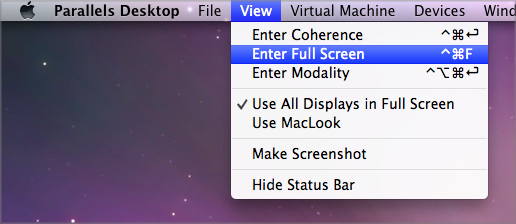
- En macOS, seleccione el menú Apple > Preferencias del sistema .
- En Preferencias del sistema, haga clic en Teclado y en Métodos abreviados de teclado .
-
Seleccione
Métodos abreviados de teclado de aplicación
en la barra lateral y haga clic en el botón Añadir.
 .
.
- Si desea un nuevo método abreviado de teclado para usarlo únicamente para Parallels Desktop, seleccione Parallels Desktop en el menú Aplicación . Si deja seleccionado Todas las aplicaciones , el método abreviado de teclado funcionará para cualquier aplicación que tenga el mismo nombre de comando y que en ese momento esté activa.
-
Introduzca el nombre del elemento de menú del paso nº1.
Importante: Es imprescindible introducir el nombre del comando tal y como aparece en el menú de Parallels Desktop, ya que de lo contrario el nuevo método abreviado de teclado no funcionará.
- En el campo Método abreviado de teclado , presione la combinación de teclas que desee que desencadene la acción.
Nota: Debe crear distintos métodos abreviados de teclado para los comandos que cambien en el menú en función del estado de Parallels Desktop, como por ejemplo Pasar a pantalla completa y Salir de pantalla completa .
|
|
 Contacto
Contacto
|